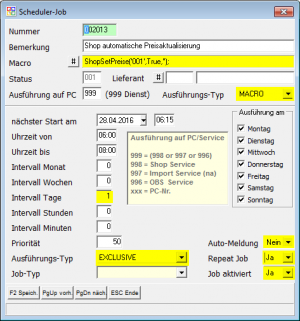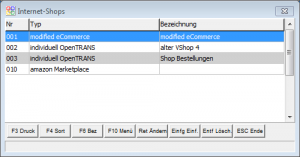OBS/Internet-Shop/ShopV4/Preise aktualisieren: Unterschied zwischen den Versionen
Nimz (Diskussion | Beiträge) (Die Seite wurde neu angelegt: „{{Vorlage:Kostenpflichtige Module}}<font size="3" color="#000000" face="Arial"> Die Schnittstelle VShop 4.0 unterstützt die Übertragung von Preisen in den Shop.…“) |
Nimz (Diskussion | Beiträge) |
||
| Zeile 24: | Zeile 24: | ||
*'''Job aktiviert''' | *'''Job aktiviert''' | ||
[[file:SchnittstellenShopListe.png|thumb|Liste ''Internet-Shops'']] | [[file:SchnittstellenShopListe.png|thumb|Liste ''Internet-Shops'']] | ||
Im Feld '''Macro''' muss angegeben werden, was ausgeführt werden soll. Um die Preise zu aktualisieren muss der Aufruf ''ShopSetPreise'' eingetragen werden. Dieser benötigt drei Parameter. Der erste ist dabei abhängig von der Shop-Schnittstelle. Er entspricht der Nummer der Schnittstelle (siehe [[FRMSHOP#Shop-Schnittstellen-Verwaltung|Liste]] ''Internet-Shops''). Die zwei folgenden Parameter müssen ''True'' und ''<nowiki>''</nowiki>'' sein. Für Shop-Schnittstelle 001 sieht dies also wie folgt aus: ShopSetPreise('001',True,'');. Stellen Sie den oberen '''Ausführungs-Typ''' auf ''MACRO'' und den unteren Typ auf ''EXCLUSIVE''. Der Job sollte nicht mehrmals täglich laufen. Stellen Sie die Werte für '''Intervall''' Stunden und Minuten daher auf 0. In der Regel empfiehlt sich eine tägliche Ausführung. '''Intervall Tage''' muss dann ''1'' sein. Die Einstellungen '''Auto-Meldung''', '''Repeat Job''' und '''Job aktiviert''' sollten in der Reihenfolge ''Nein'', ''Ja'' und ''Ja'' sein. | Im Feld '''Macro''' muss angegeben werden, was ausgeführt werden soll. Um die Preise zu aktualisieren muss der Aufruf ''ShopSetPreise'' eingetragen werden. Dieser benötigt drei Parameter. Der erste ist dabei abhängig von der Shop-Schnittstelle. Er entspricht der Nummer der Schnittstelle (siehe [[FRMSHOP#Shop-Schnittstellen-Verwaltung|Liste]] ''Internet-Shops''). Die zwei folgenden Parameter müssen ''True'' und ''<nowiki>''</nowiki>'' sein. Für Shop-Schnittstelle 001 sieht dies also wie folgt aus: ShopSetPreise('001',True,<nowiki>''</nowiki>);. Stellen Sie den oberen '''Ausführungs-Typ''' auf ''MACRO'' und den unteren Typ auf ''EXCLUSIVE''. Der Job sollte nicht mehrmals täglich laufen. Stellen Sie die Werte für '''Intervall''' Stunden und Minuten daher auf 0. In der Regel empfiehlt sich eine tägliche Ausführung. '''Intervall Tage''' muss dann ''1'' sein. Die Einstellungen '''Auto-Meldung''', '''Repeat Job''' und '''Job aktiviert''' sollten in der Reihenfolge ''Nein'', ''Ja'' und ''Ja'' sein. | ||
</font> | </font> | ||
Version vom 27. April 2016, 10:28 Uhr
- A Preise aktualisieren
- C Personen übertragen
- E Kategorien verwalten
- G Kataloge verwalten
- I Merkliste übertragen
- K Varianten übertragen
- L Artikelvarianten übertragen
- M Referenzarten übertragen
- N Lagerbestände verwalten
- U Bestellungen einlesen
- V leere Passworte füllen
- W Update-Informationen zurücksetzen
- X Konfiguration
- Z Protokoll
Die Schnittstelle VShop 4.0 unterstützt die Übertragung von Preisen in den Shop. So können Sie Ihre Preise im Shop mit den Preisen aus OBS aktualisieren. Es werden dabei beide OBS-Preissysteme "Standard" und "Preislisten" unterstützt. Der Aufwand der Pflege und der daraus resultierenden Möglichkeiten sind jedoch unterschiedlich. Es ist möglich die Preise automatisch Pflegen zu lassen.
Standard
Im Standard verfügt OBS über Artikelpreise (VK 1 bis 9), Aktionspreise und personenbezogene Preise. Bis auf die Aktionspreise werden alle Preise in den Shop übertragen. Die Listenpreise werden in die Sonderpreislisten 1 bis 9 entsprechend des OBS-VK gespeichert. Für die personenbezogenen Preise werden für jede Person eine eigene Sonderpreisliste mit der OBS-Kundennummer als Preislistennummer angelegt.
Preislisten
Damit Preislisten in den Shop übertragen werden, müssen diese entsprechend eingestellt werden. Die Preisfindung unterscheidet sich dabei nicht allzu sehr vom OBS (siehe FAQ-Preislisten) Folgendes ist für den Shop wichtig:
- Preisliste aktiv
- Gültigkeit (muss "Shop" enthalten)
- Gültigkeitsdatum (aktuelles Datum innerhalb des Gültigkeitszeitraums)
- Prio Shop
Die Priorität aus "Prio Shop" ist nur für den VShop gültig und hat keinen Einfluss innerhalb vom OBS. Achten Sie darauf die Priorität zu setzen, da Sie so bei mehreren Preislisten steuern können, welcher Preis letztlich gezogen wird. Ist eine Preisliste für den Shop gültig, so werden Sie beim Speichern gefragt, ob die Preisliste einer Shop-Schnittstelle zugeordnet werden soll. Falls Sie mehrere Shop-Schnittstellen haben, werden Sie gefragt, für welche Schnittstellen dies erfolgen soll.
automatische Pflege
Für die automatische Pflege muss einer der Dienste OBS oder OBS Shop laufen. Dies kann über das Widget Services eingesehen werden. Der Job ist im Scheduler einzutragen. Diesen finden Sie im Stammdaten-Menü unter Q Automatische Vorgänge. Falls noch keine Automatik für Ihre Schnittstelle vorhanden ist, kann diese mit Einfg neu angelegt werden. In der Maske müssen Sie ein paar Dinge beachten (siehe Abbildung Automatik für Preisaktualisierung):
- Macro
- Ausführungs-Typ
- Intervall
- Auto-Meldung
- Repeat Job
- Job aktiviert
Im Feld Macro muss angegeben werden, was ausgeführt werden soll. Um die Preise zu aktualisieren muss der Aufruf ShopSetPreise eingetragen werden. Dieser benötigt drei Parameter. Der erste ist dabei abhängig von der Shop-Schnittstelle. Er entspricht der Nummer der Schnittstelle (siehe Liste Internet-Shops). Die zwei folgenden Parameter müssen True und '' sein. Für Shop-Schnittstelle 001 sieht dies also wie folgt aus: ShopSetPreise('001',True,'');. Stellen Sie den oberen Ausführungs-Typ auf MACRO und den unteren Typ auf EXCLUSIVE. Der Job sollte nicht mehrmals täglich laufen. Stellen Sie die Werte für Intervall Stunden und Minuten daher auf 0. In der Regel empfiehlt sich eine tägliche Ausführung. Intervall Tage muss dann 1 sein. Die Einstellungen Auto-Meldung, Repeat Job und Job aktiviert sollten in der Reihenfolge Nein, Ja und Ja sein.